Atualizado 2024 abril: Pare de receber mensagens de erro e deixe seu sistema mais lento com nossa ferramenta de otimização. Adquira agora em este link
- Baixe e instale a ferramenta de reparo aqui.
- Deixe-o escanear seu computador.
- A ferramenta irá então consertar seu computador.
Os usuários do Sony Playstation estão enfrentando um problema sério. Os problemas estão relacionados à criação ou participação em um grupo de notícias quando os usuários obtêm o erro NW-31473-8.

Até agora, a empresa japonesa não informou nada sobre suas contas de mídia social. No entanto, estamos constantemente monitorando o problema e atualizaremos a história assim que tivermos mais informações.
Portanto, parece que esse problema pode ter várias causas, que todos os usuários de console afetados devem conhecer e corrigir por conta própria. Você pode ter problemas de conexão com a rede PlayStation, Incompatibilidade de TCP / IP, configuração de rede inadequada, etc. etc. Se o problema estiver relacionado à sua conexão PSN, você terá que esperar que o servidor seja reparado.
Verifique o status do servidor PSN
Você pode simplesmente ir para a página de status do serviço da PlayStation Network para verificar se o servidor está sendo desligado ou em manutenção.
Agora, se houver um problema com o servidor, espere. Não há mais nada para você fazer.
Caso contrário, se tudo estiver funcionando bem com o serviço PSN, verifique o método a seguir.
Desligue e ligue o PS4 e o roteador do modem novamente.
Cache, problemas de rede ou conexão lenta com a Internet também podem causar Erro de PlayStation NW-31473-8. Isso pode ser devido à sua rede doméstica ou ao seu console. No entanto, se você estiver em um campus escolar ou rede privada, sua conexão com a Internet pode estar protegida por um firewall. Você pode pedir ajuda ao seu administrador de rede.
Desligue a PlayStation Network 4 e o modem / roteador.

- Desconecte o cabo de alimentação por pelo menos três minutos.
- Ligue-o novamente e veja se o problema de conexão ou festa desaparece.
- Se o erro não desaparecer, tente verificar as configurações de rede.
- Se você estiver usando um roteador separado, conecte a PlayStation Network 4 diretamente ao modem para contornar o firewall do roteador.
- Se a PlayStation Network 4 usa Wi-Fi, certifique-se de que a PlayStation Network 4 receba um sinal forte de Wi-Fi ou use um cabo Ethernet.
- Se a PlayStation Network 4 usar um cabo Ethernet, certifique-se de que o cabo esteja em boas condições ou tente alterar a porta LAN.
- Se o problema persistir, ligue para seu provedor de serviços de Internet.
Atualização de abril de 2024:
Agora você pode evitar problemas com o PC usando esta ferramenta, como protegê-lo contra perda de arquivos e malware. Além disso, é uma ótima maneira de otimizar seu computador para obter o máximo desempenho. O programa corrige erros comuns que podem ocorrer em sistemas Windows com facilidade - sem necessidade de horas de solução de problemas quando você tem a solução perfeita ao seu alcance:
- Passo 1: Baixar Ferramenta de Reparo e Otimização de PC (Windows 10, 8, 7, XP e Vista - Certificado Microsoft Gold).
- Passo 2: clique em “Iniciar digitalização”Para localizar os problemas do registro do Windows que podem estar causando problemas no PC.
- Passo 3: clique em “Reparar tudo”Para corrigir todos os problemas.
Se a solução abaixo não funcionar, o servidor PSN pode estar tendo problemas de servidor. A única solução é esperar até que o servidor esteja estável.
Verifique as configurações de rede do PS4
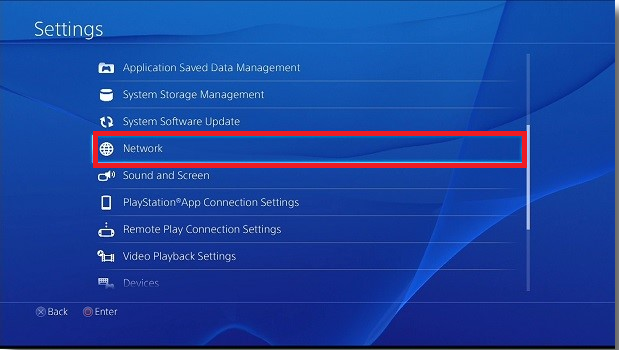
Também é possível que, em alguns casos, as configurações de rede do PS4 estejam bagunçadas ou configuradas incorretamente. Portanto, você também deve verificar e ajustar a configuração de rede em seu PS4.
- Ligue seu console PS4> vá para o painel de controle principal.
- Use seu controlador para acessar o menu de configurações.
- Selecione Rede> Configurar conexão com a Internet.
- Dependendo de seu uso, selecione cabos WLAN ou LAN.
- Selecione Personalizado> Selecionar automático para as configurações de endereço IP.
- Selecione Não especificar como o nome do host DHCP.
- Selecione Manual para configurações de DNS> Digite 8.8.8.8.8 para DNS primário.
- Digite 8.8.4.4 para DNS secundário.
- Selecione OK e vá para a próxima opção> selecione Não Usar para configurações de MTU e proxy.
- Depois que tudo estiver totalmente configurado, reinicie o console a partir do menu principal.
Reinicie ou reinicie o roteador
Se você determinou anteriormente que o código de erro NW-31473-8 não é devido a um problema de servidor, a causa mais provável desse erro é inconsistência de TCP ou IP.
Geralmente, isso ocorre devido a dados temporários corrompidos. Felizmente, muitos usuários afetados confirmaram que finalmente conseguiram resolver esse problema forçando o dispositivo de rede (roteador ou modem) a atualizar todas as informações importantes de TCP e IP.
Dica do especialista: Esta ferramenta de reparo verifica os repositórios e substitui arquivos corrompidos ou ausentes se nenhum desses métodos funcionar. Funciona bem na maioria dos casos em que o problema é devido à corrupção do sistema. Essa ferramenta também otimizará seu sistema para maximizar o desempenho. Pode ser baixado por Clicando aqui

CCNA, Desenvolvedor da Web, Solucionador de problemas do PC
Eu sou um entusiasta de computador e pratico profissional de TI. Eu tenho anos de experiência atrás de mim em programação de computadores, solução de problemas de hardware e reparo. Eu me especializei em Desenvolvimento Web e Design de Banco de Dados. Eu também tenho uma certificação CCNA para Design de Rede e Solução de Problemas.

